
یکی از مشکلاتی که ممکن است، کاربران گوشی آیفون با آن روبرو شوند، مشکل بالا نیاوردن سیم کارت در ایفون است. این مشکل میتواند باعث عدم تشخیص سیمکارت در آیفون شود و در نتیجه، تماسهای خروجی و دریافتی را از دست بدهید و همچنین به اینترنت داده دسترسی نداشته باشید.
عدم شناسایی سیمکارت در آیفون ممکن است به دلایل مختلفی رخ دهد. در این مقاله، قصد داریم درباره دلایل مشکل عدم تشخیص سیمکارت در گوشی آیفون صحبت کنیم و راهکارهای رفع این مشکل را بررسی کنیم.
راهنمای مطالعه
بررسی دلایل مشکل بالا نیاوردن سیم کارت در آیفون
هنگامی که سیمکارت در آیفون فعال میشود یا سیمکارت جدیدی در آن قرار میگیرد، ممکن است با پیامهایی مانند No SIM یا Searching و مشکل عدم شناسایی سیمکارت در آیفون مواجه شوید. دلایل اصلی بالا نیامدن سیم کارت در گوشی آیفون عبارتند از:
۱) فرسودگی سیمکارت
استفاده طولانی مدت از سیمکارت ممکن است منجر به خراب شدن یا فرسایش آن شود که باعث عدم تشخیص آن در آیفون میشود. در این صورت، تعویض سیمکارت ممکن است، مشکل را حل کند.
۲) اشتباه جا خوردن سیمکارت
قرار دادن سیمکارت بهصورت نادرست در شیار سیمکارت گوشی، میتواند باعث بالا نیامدن سیم کارت شود.
۳) پانچ اشتباه سیمکارت
استفاده از ابزار ناصحیح یا ناقص برای پانچ سیمکارت، باعث ایجاد اختلال در سیمکارت میشود.
۴) مشکل سختافزاری آیفون
خرابی یا نقص در قطعات سختافزاری آیفون میتواند، منجر به عدم تشخیص سیمکارت شود.
۵) عدم تنظیم صحیح شبکه ارتباطی
در برخی موارد، تنظیمات شبکه یا پارامترهای ارتباطی در آیفون احتمال دارد، نادرست باشند و باعث عدم تشخیص سیمکارت شوند.
۶) عدم ثبت و ریجستری قانونی سیمکارت
در صورتی که سیمکارت شما بهطور قانونی ثبت و ریجستری نشده باشد، آیفون قادر به تشخیص آن نخواهد بود.
۷) نصب بدافزارها
برخی از برنامهها یا نرمافزارهای ناشناس و مشکوک ممکن است در عملکرد سیمکارت تداخل داشته باشند و سبب ایجاد مشکل بالا نیاوردن سیم کارت در ایفون شوند.
۸) ویروسی شدن گوشی
حملات ویروسی به سیستم عامل آیفون میتواند، باعث ایجاد بالا نیامدن سیم کارت شود.
۹) قفل شبکه یا قفل IMEI
در برخی موارد، اپراتورهای تلفن همراه ممکن است، گوشی را بهطور غیرمجاز قفل کنند یا IMEI آن را مسدود کنند که منجر به عدم تشخیص سیمکارت میشود. در این صورت، باید با اپراتور خود تماس بگیرید تا این مشکل را حل کنید.
نحوه فعال سازی سیم کارت در ایفون
همانطور که ذکر شد، یکی از دلایلی که میتواند، باعث مشکل بالا نیاوردن سیم کارت در ایفون شود، نحوه نصب و قرارگیری سیمکارت است.

روش فعالسازی سیمکارت در آیفون و تنظیمات مربوط به سیمکارتها در ایفون بهصورت زیر است:
۱) قراردادن سیمکارت در گوشی
برای قرار دادن سیمکارت در آیفون، ابتدا شیار سیمکارت را با استفاده از ابزار ارائه شده با گوشی باز کنید. سپس سیمکارت خود را بهدقت درون شیار قرار دهید.
۲) وارد کردن پین سیمکارت
اگر سیمکارت شما دارای پین فعال است، پس از روشن کردن گوشی، باید رمز پین سیمکارت خود را وارد کنید. توجه کنید که ورود رمز نادرست منجر به قفل شدن سیمکارت میشود.
۳) تنظیمات سیمکارت
برای تنظیمات دو سیمکارت در آیفون ۱۳، به تنظیمات دستگاه رفته و بخش سیمکارت را پیدا کنید. در اینجا شما میتوانید ترتیب استفاده از سیمکارتها را تعیین کنید، بهعنوان مثال یک سیمکارت را برای تماسهای شخصی و دیگری را برای تماسهای کاری مشخص کنید.
۴) تنظیم سیمکارت پیشفرض
در بخش Default Voice Line تعیین کنید که برای برقراری تماس یا ارسال پیامک، از کدام سیمکارت استفاده شود.
۵) تنظیم سیمکارت پیشفرض برای دادهها
در بخش Allow Mobile Data میتوانید، سیمکارت پیشفرض برای استفاده از دادهها را تعیین کنید.
با انجام این تنظیمات، شما میتوانید، سیمکارتها را بهدرستی فعال کنید و از آنها در آیفون خود استفاده کنید
راهحل رفع مشکل بالا نیاوردن سیم کارت در ایفون
مشکل نخواندن سیمکارت در آیفون میتواند برای بسیاری از کاربران گیجکننده باشد، اما با استفاده از چند راهحل ساده میتوان این مشکل را بهراحتی حل کرد. در ادامه، راهکارهای متنوعی را برای رفع مشکل بالا نیامدن سیم کارت معرفی خواهیم کرد.
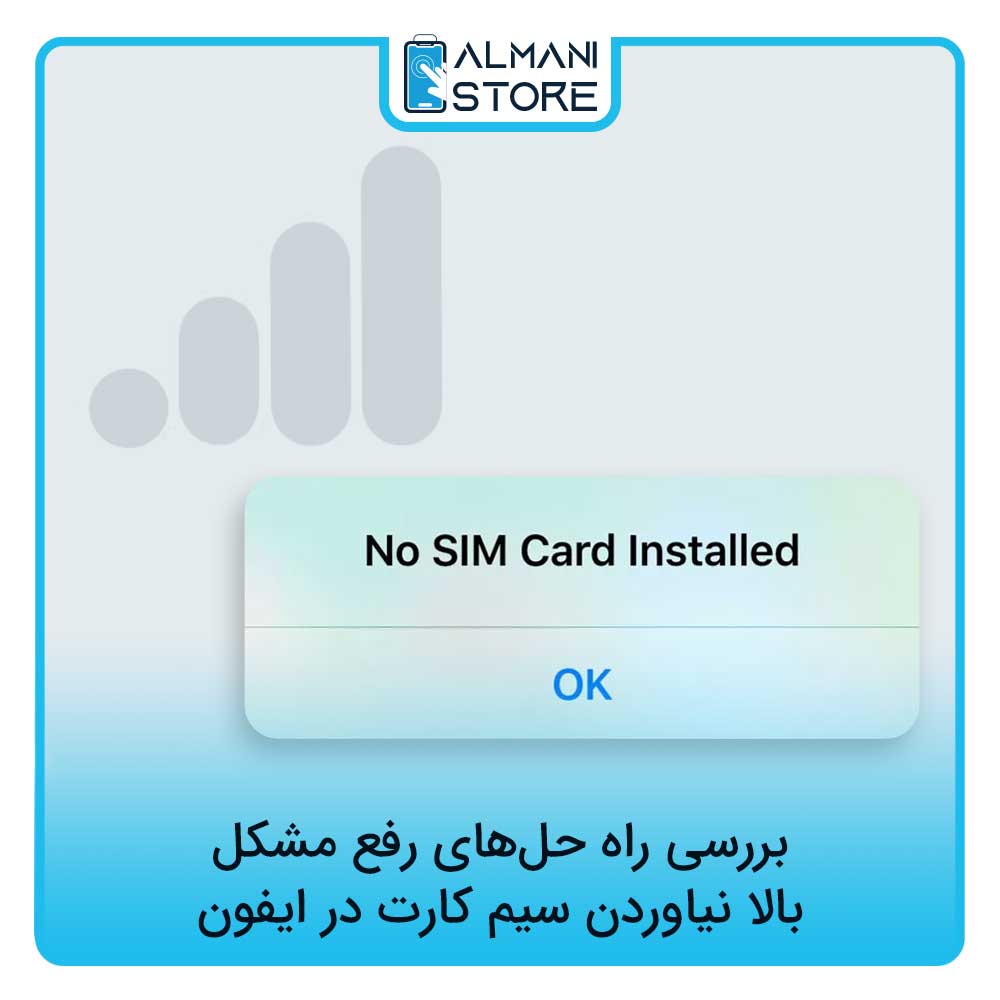
۱) دوباره جا زدن سیمکارت
برای رفع مشکلات مرتبط با سیمکارت، در ابتدا باید موقعیت سیمکارت را بهدرستی شناسایی کنید. این موقعیت بسته به مدل گوشی آیفون شما تغییر میکند.
بهعنوان مثال، در گوشیهای آیفون ۳G و آیفون ۳GS، باید پس از فشار دادن دکمه hold و باز کردن جک هدفون، اسلاتی با یک سوراخ کوچک بالای گوشی را پیدا کنید. این شکاف قادر است سیمکارت را درون خود نگه دارد.
در گوشیهای آیفون ۴ و مدلهای جدیدتر، خشاب سیمکارت در سمت راست تلفن قرار دارد. آیفون ۴ و iPhone 4s از میکروسیم برای سیمکارت استفاده میکنند، در حالی که مدلهای جدیدتر دارای نانوسیم کوچکتر و مدرنتری هستند.
در این مرحله، چند ثانیه صبر کنید تا خطای سیمکارت نصب نشده، ناپدید شود و نام آنتنهای موبایل و سیگنالهای حامل مورد استفادهتان بهجای آن در گوشه سمت چپ صفحه نمایشتان، نمایش داده شود.
اگر همچنان مشکل بالا نیاوردن سیم کارت در ایفون رفع نشده است، سیمکارت را بهطور کامل بیرون بیاورید و ببینید آیا خشابی که در آن سیمکارت قرار دارد، دارای گردوخاک است یا خیر؟ در صورت وجود گردوخاک، آن را تمیز کنید. سپس سیمکارت را مجدد در جای خود قرار دهید.
برای دوباره قرار دادن سیمکارت در اسلات خود، میتوانید از یک سنجاق یا ابزار برداشتن سیمکارت اپل استفاده کنید. ابتدا سنجاق را باز کرده و یک انتهای آن را به آرامی به داخل حفره روی خشاب سیمکارت فرو ببرید. با این کار، خشاب سیمکارت از درون اسلات خود، بیرون خواهد آمد. سپس، آن را دوباره بهجای خود برگردانید و مطمئن شوید که بهدرستی در اسلات قرار گرفته است.
۲) آپدیت iOS
در صورتی که با جا زدن مجدد سیمکارت همچنان با مشکل بالا نیاوردن سیم کارت در ایفون مواجه هستید، باید ابتدا بررسی کنید که آیا برای سیستم عامل iOS دستگاه شما آپدیت جدیدی وجود دارد یا خیر؟ در این صورت، بهتر است قبل از هرگونه اقدامی، به شبکه Wi-Fi متصل شده و سطح باتری دستگاه خود را بررسی کنید. سپس، تمامی آپدیتهای موجود را نصب کرده و مشاهده کنید آیا مشکل سیمکارت شما حل شده است یا خیر.
برای بروزرسانی یا آپدیت سیستم عامل iOS دستگاه خود، بهترتیب زیر عمل کنید:
- وارد بخش تنظیمات (Setting) دستگاه خود شوید.
- به بخش عمومی (General) بروید.
- روی گزینه بروزرسانی نرمافزار (Software Update) کلیک کنید.
در صورت وجود آپدیت جدید، دستورالعملهای روی صفحه را دنبال کنید تا نسخه جدید سیستم عامل iOS روی دستگاه شما نصب شود.
۳) روشن و خاموش کردن حالت هواپیما
اگر آیفون شما همچنان با خطای سیمکارت مواجه است، مرحله بعدی این است که حالت هواپیما را فعال و سپس غیرفعال کنید. انجام این عمل میتواند اتصال آیفون به شبکههای تلفن همراه را دوباره تنظیم کرده و مشکل را حل کند.
برای انجام این عمل، از پایین صفحه نمایش انگشت خود را بهسمت بالا بکشید تا مرکز کنترل ظاهر شود. سپس روی آیکن هواپیما در سمت چپ ضربه بزنید تا رنگ آن تغییر کند.
یک یا دو ثانیه صبر کنید و سپس دوباره روی آیکن آن ضربه بزنید تا بهحالت بدون رنگ اولیه خود بازگردد. سپس انگشت خود را از بالا بهسمت پایین بکشید تا مرکز کنترل مخفی شود. چند ثانیه منتظر بمانید و ببینید آیا مشکل بالا نیاوردن سیم کارت در ایفون حل شده است یا خیر.
۴) ریستارت کردن آیفون
اگر هیچکدام از مراحلی که تاکنون انجام دادید، مشکل بالا نیاوردن سیم کارت در ایفون شما را حل نکردهاند، گام بعدی شما ریستارت کردن آیفون است. ریستارت کردن به شما کمک میکند تا بسیاری از مشکلات آیفون را حل کنید.
- برای ریستارت کردن، دکمه Hold (دکمه برقراری یا قطع تماس) را فشار دهید. در مدلهای قدیمیتر آیفون، این دکمه اغلب در سمت راست و بالا قرار دارد و در مدلهای جدیدتر در پهلوی راست گوشی است.
- دکمه را آنقدر نگه دارید تا نوار لغزندهای روی صفحه نمایش ظاهر شود و گوشی خاموش شود.
- با فشار دادن دکمه Hold، نوار لغزنده را از سمت چپ به راست ببرد.
- کمی صبر کنید تا آیفون بهصورت کامل خاموش شود، سپس دکمه دریافت/قطع تماس را دوباره فشار دهید تا آیفون شما ریستارت شود.
۵) بررسی بروزرسانیهای تنظیمات حامل
یک راهحل دیگر برای رفع مشکل بالا نیامدن سیم کارت یا No Sim، بررسی بروزرسانیهای تنظیمات حامل است. شرکت تلفن همراه شما، ممکن است تنظیمات نحوه اتصال تلفن به شبکه را تغییر داده باشد و شما باید آنها را نصب کنید. برای نصب آن، بهترتیب زیر عمل کنید:
ابتدا به تنظیمات (Settings) بروید و سپس بخش عمومی (General) را انتخاب کنید. در این بخش، گزینه درباره (About) را پیدا کنید و روی آن کلیک کنید.
اگر بروزرسانی موجود بود، یک پنجره ظاهر خواهد شد. روی آن ضربه بزنید و دستورالعملهای روی صفحه را دنبال کنید تا بروزرسانی تنظیمات حامل را نصب کنید.
۶) بررسی خراب بودن سیمکارت
راهحل دیگر، بررسی خراب بودن سیمکارت است. باید بررسی کنید که سیمکارت شما دارای مشکل سختافزاری است یا خیر. برای تست سیمکارت، میتوانید سیمکارت خود را در یک گوشی دیگر قرار داده یا از یک سیمکارت دیگر برای گوشی آیفون خود استفاده کنید و منتظر بمانید که چه اتفاقی میافتد.
سیمکارتها به سه سایز معمولی، میکروسیم و نانوسیم وجود دارند، لذا مطمئن شوید سیمکارت جدیدی که وارد میکنید، با سایز سیم کارت گوشی شما مطابقت داشته باشد. اگر پس از جایگزینی سیمکارتی دیگر خطای سیمکارت وجود ندارد، ناپدید شد، به این معنی است که سیمکارت شما خراب شده است.
۷) اطمینان از معتبر بودن حساب شما
برای رفع مشکل بالا نیاوردن سیم کارت در ایفون، باید اطمینان حاصل کنید که حساب کاربری شما معتبر است. یکی از دلایل احتمالی بروز این خطا این است که حساب کاربری تلفن همراه شما معتبر نیست. برای اتصال گوشی شما به یک شرکت مخابراتی، باید یک حساب کاربری فعال و معتبر از طرف یک شرکت مخابراتی تلفن همراه داشته باشید.
اگر حساب کاربری شما لغو شده، بهحالت تعلیق درآمده یا مشکل دیگری داشته باشد، احتمالا با خطای No Sim مواجه شوید. اگر هیچ یک از روشهای قبلی مشکل شما را حل نکرد، بهتر است بررسی کنید که آیا حساب کاربری شما در شرکت ارائهدهنده خدمات تلفن همراه شما فعال است یا خیر.
۸) مراجعه به آلمانی استور
اگر با هیچ یک از راهکارهای قبلی نتوانستید، مشکل بالا نیاوردن سیم کارت در ایفون را حل کنید، احتمالا گوشی شما با مشکلی مواجه شده است که خودتان نمیتوانید، آن را برطرف کنید.
در این صورت، بهتر است به آلمانی استور مراجعه کنید تا مشکل شما را برطرف کنند. کارشناسان آلمانی استور مجهز به تجهیزات و دانش لازم برای رفع مشکلات گوشی همراه شما هستند و میتوانند به شما کمک کنند.
مشکل بالا نیاوردن سیم کارت در ایفون، به دلایل مختلفی رخ میدهد. از جمله میتوان به سیمکارت خراب یا خطای سختافزاری در دستگاه و… اشاره کرد. در صورتی که تمام مراحل و روشهای معمول را بررسی کرده و مشکل همچنان باقی است، بهتر است به وبسایت آلمانی استور مراجعه کنید تا مشکل شما را بررسی و رفع کنند.
آلمانی استور با تکیه بر دانش و تجربه کارشناسان ماهر، خدمات تعمیرات و فروش محصولات اپل مانند شارژر ایفون ،به همراه گارانتی و ضمانتنامه شرکتی ارائه میکند.
 آلمانی استور | لوازم جانبی موبایل، تبلت و کامپیوتر
آلمانی استور | لوازم جانبی موبایل، تبلت و کامپیوتر